Word怎么制作营销型表格? word表格的制作方法
许多公司、店铺经常会做一些活动促销,上面的价格打几折或者几项产品一起购买会优惠等,这种营销型模板应该怎么做呢?今天我们就看看使用word制作营销型表格模板的教程,我们以“套餐价格表”为例,教大家如何使用Word制作一份营销型表格,详细请看下文介绍。

1、打开Word,在功能区选择【插入】-【表格】-【表格】,插入一个7列x8行的表格(实际插入表格行列情况根据自己需求来定)。

2、将光标定位到第一个单元格中,在功能区选择【设计】-【表格样式】-【边框】-【斜下框线】,在第一个单元格插入斜线表头。
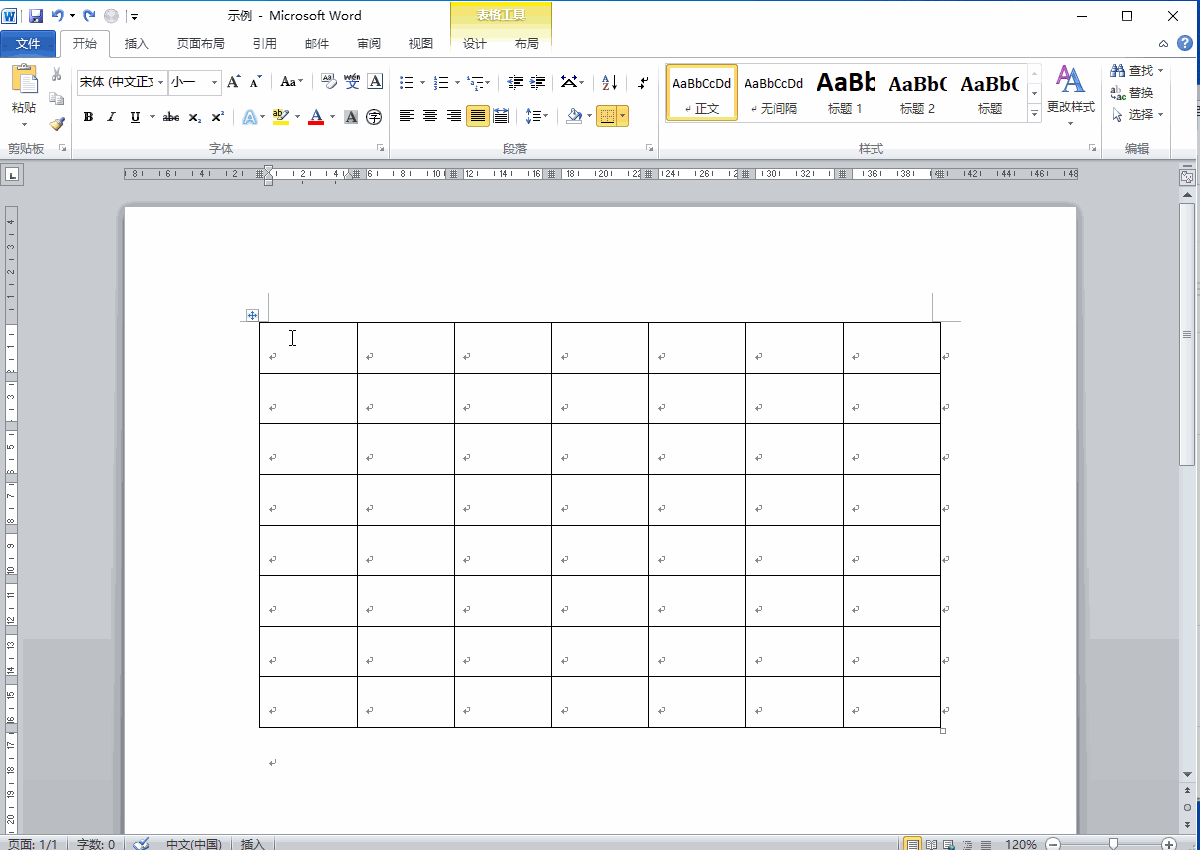
3、输入文字内容,这里不再做演示。
输入完成后,选中表格,在功能区选择【布局】-【对齐方式】-【水平居中】,选择【布局】-【单元格大小】-【自动调整】-【根据内容自动调整列表格】,选择【布局】-【单元格大小】-【自动调整】-【根据窗口自动调整表格】。
这样,表格的尺寸大小就调整完毕。

4、如果功能区有【开发工具】选项卡,请跳过此步;如果没有,就点击【文件】-【选项】-【自定义功能区】,勾选【开发工具】,点击确定即可。
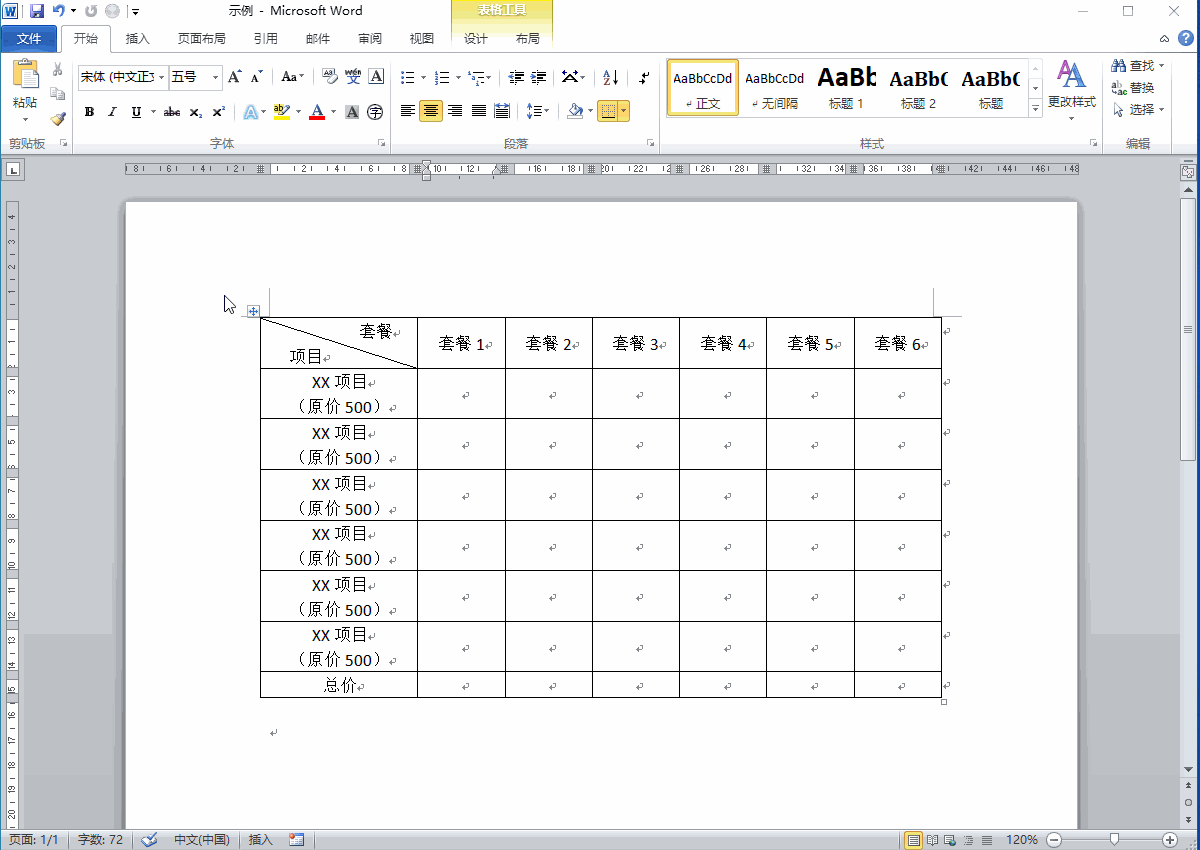
5、光标定位在空白单元格,选择【开发工具】-【控件】-【复选框内容控件】,在空白单元格插入复选框。选中复选框,选择【开发工具】-【控件】-【属性】,打开内容控件属性对话框。更改选中标记为“√”,更改未选中标记为“×”,然后点击确定。
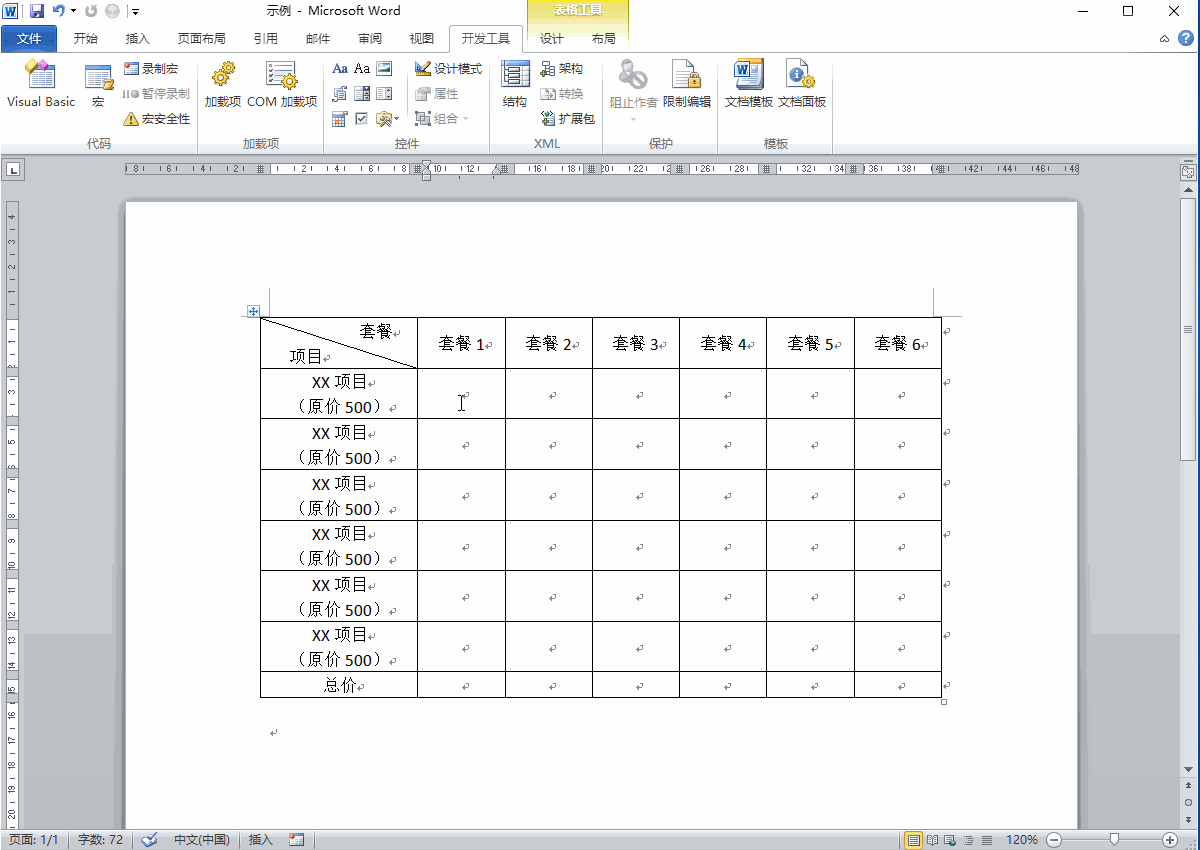
6、选中复选框,并复制到所有空白单元格。

7、选中所有单元格中的复选框,在功能区选择【布局】-【对齐方式】-【水平居中】,调整所有复选框在水平和垂直方向上居中。然后再选择【开始】-【字体】,设置复选框中标记的大小。
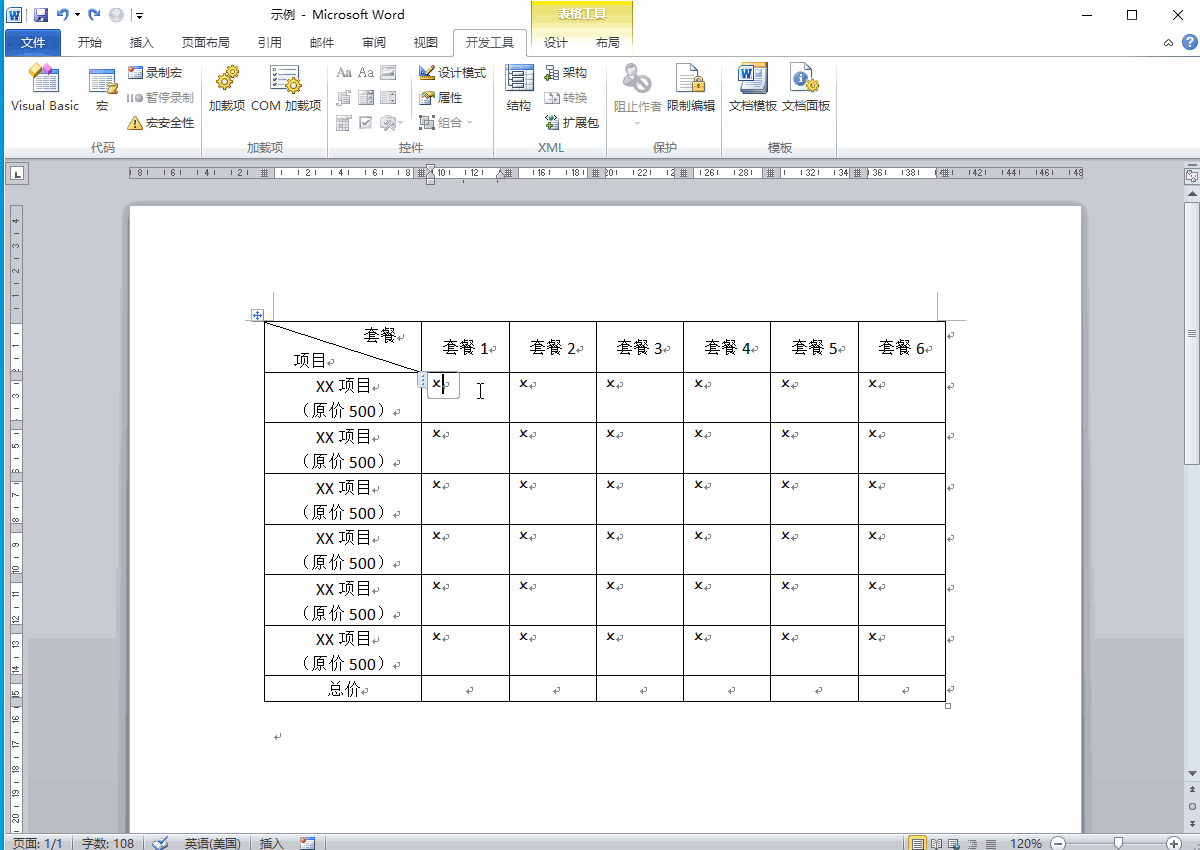
8、至此,Word营销型表格制作完成,我们可以任意修改复选框的标记状态。效果如下。

以上就是word制作营销型表格模板的教程,希望大家喜欢,请继续关注脚本之家。
相关推荐:
相关文章
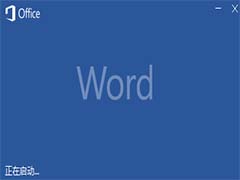
word2016怎么快速制作发票? 发票word模板的使用方法
word2016怎么快速制作发票?word2016中想要制作一张发票,该怎么制作发票呢?下面我们就来看看发票word模板的使用方法,需要的朋友可以参考下2019-07-24 word怎么制作一份课堂教案模板?教学的时候,需要制作课堂教案模板,该怎么制作这个模板呢?下面我们就来看看word教案模板的制作方法,需要的朋友可以参考下2019-04-07
word怎么制作一份课堂教案模板?教学的时候,需要制作课堂教案模板,该怎么制作这个模板呢?下面我们就来看看word教案模板的制作方法,需要的朋友可以参考下2019-04-07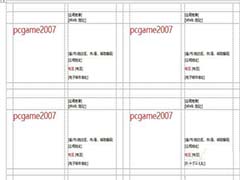 word2016怎么使用模板快速制作名片?word2016中想要设计名片,该怎么制作名片呢?我们可以直接使用word2016中的模板制作,下面那我们就来看看详细的教程,需要的朋友可以参2018-06-25
word2016怎么使用模板快速制作名片?word2016中想要设计名片,该怎么制作名片呢?我们可以直接使用word2016中的模板制作,下面那我们就来看看详细的教程,需要的朋友可以参2018-06-25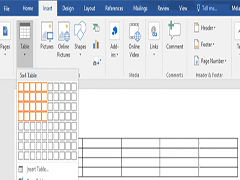 最近,很多网友问小编如何在Microsoft Word中创建表格模板?今天小编就给大家详细介绍一下在Microsoft Word中创建表格模板的方法,方法简单实用,需要的朋友欢迎借鉴2018-05-31
最近,很多网友问小编如何在Microsoft Word中创建表格模板?今天小编就给大家详细介绍一下在Microsoft Word中创建表格模板的方法,方法简单实用,需要的朋友欢迎借鉴2018-05-31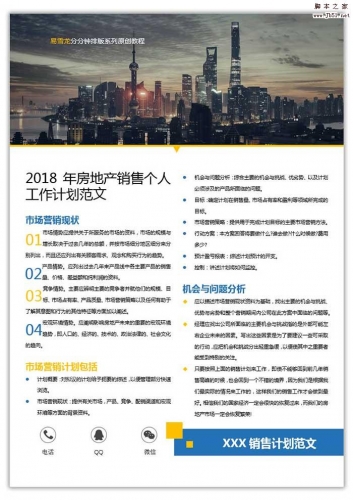 Word高端商务模板的排版制作教程分享给脚本之家的各位朋友,这是一份2018年房地产销售个人工作计划范文,是非常常见的商务word模板,方法很实用,需要的朋友欢迎借鉴2018-01-19
Word高端商务模板的排版制作教程分享给脚本之家的各位朋友,这是一份2018年房地产销售个人工作计划范文,是非常常见的商务word模板,方法很实用,需要的朋友欢迎借鉴2018-01-19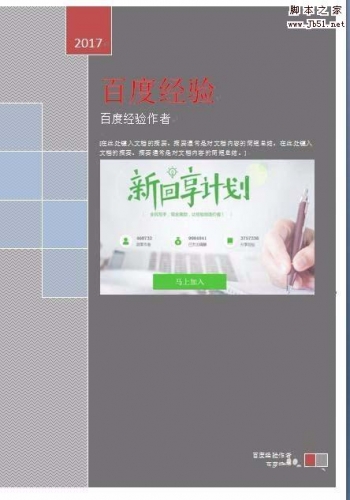 Word自带的封面模板怎么使用?Word构建基块管理器中有很多封面模板类型,该怎么使用其中的模板制作自己的封面呢?下面我们就来看看详细的教程,需要的朋友可以参考下2017-11-06
Word自带的封面模板怎么使用?Word构建基块管理器中有很多封面模板类型,该怎么使用其中的模板制作自己的封面呢?下面我们就来看看详细的教程,需要的朋友可以参考下2017-11-06 Word2016怎么制作四线三格模板以及表格?四线三格我们经常能用到,该怎么制作呢?下面我们就来看看使用word2016制作的方法,需要的朋友可以参考下2017-11-03
Word2016怎么制作四线三格模板以及表格?四线三格我们经常能用到,该怎么制作呢?下面我们就来看看使用word2016制作的方法,需要的朋友可以参考下2017-11-03- word2016怎么替换模板?这篇文章主要介绍了word2016模板替换教程,需要的朋友可以参考下2017-10-20
 word怎么使用免费图片模板制作漂亮背景?word想要给古诗添加一个有意境的背景,该怎么添加呢?下面我们就来看看详细的教程,需要的朋友可以参考下2017-05-18
word怎么使用免费图片模板制作漂亮背景?word想要给古诗添加一个有意境的背景,该怎么添加呢?下面我们就来看看详细的教程,需要的朋友可以参考下2017-05-18 word怎么使用模板设计漂亮的奖状?想要设计一个奖状,该怎么设计呢?我们可以使用word中自带的模板来制作,很简单,需要的朋友可以参考下2017-03-28
word怎么使用模板设计漂亮的奖状?想要设计一个奖状,该怎么设计呢?我们可以使用word中自带的模板来制作,很简单,需要的朋友可以参考下2017-03-28



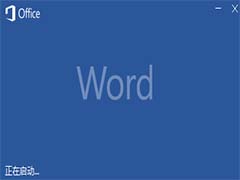

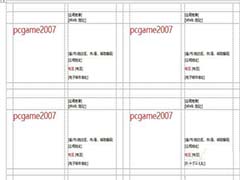
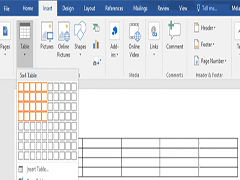
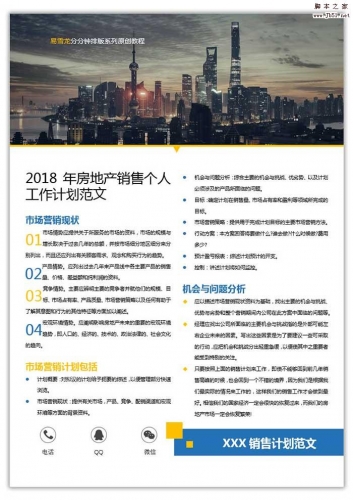
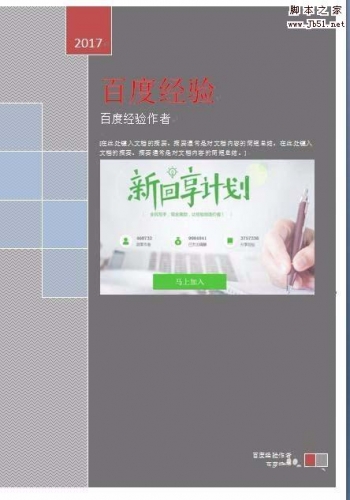



最新评论